教你安装win7声卡驱动的方法 win7没有声卡驱动找不到怎么办
更新时间:2024-01-11 16:04:41作者:xiaoliu
在使用Windows 7操作系统时,有时我们可能会遇到一个常见的问题,就是找不到声卡驱动程序,这个问题可能导致我们无法享受到电脑所提供的音频功能,给我们带来不便。不用担心今天我将向大家介绍一种简单而有效的方法来安装Win7声卡驱动程序,让我们能够快速解决这个问题,重新恢复音频功能。下面就让我们一起来看看吧!
1、打开设备管理器,检查声音、视频和游戏控制器。有没有出现黄色叹号。
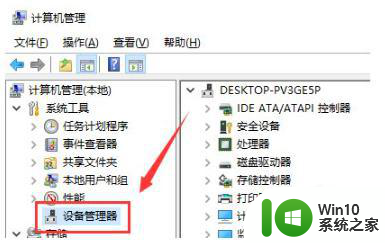
2、如果出现了黄色叹号,说明你的声卡有问题,然后你在去卸载,先单击“计算机”右键,找到管理。
然后找到设备管理器,找到声音、视频和游戏控制器然后你再点击卸载。
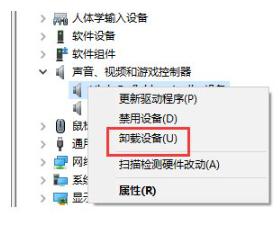
3、卸载完以后,打开驱动精灵,然后点击“一键体验”。

4、这个时候,在“基本状态”下驱动检测,会显示声卡驱动信息故障。
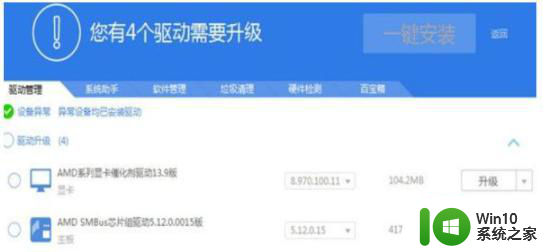
5、然后点击修复,等他修复完成以后。点击完成,重启电脑,你的声卡就安装好了
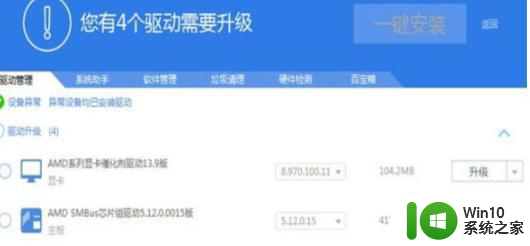
以上就是教你安装win7声卡驱动的方法的全部内容,碰到同样情况的朋友们赶紧参照小编的方法来处理吧,希望能够对大家有所帮助。
教你安装win7声卡驱动的方法 win7没有声卡驱动找不到怎么办相关教程
- 教你给win10安装声卡驱动的方法 win10电脑没有声音如何安装声卡驱动
- win7声卡驱动安装步骤 win7声卡驱动怎么安装
- win7怎么查看声卡驱动 Win7声卡驱动下载安装方法
- win7无法安装声卡的解决方法 win7声卡驱动安装失败的原因
- 电脑安装声卡驱动的方法 怎么给电脑安装声卡驱动
- 电脑安装声卡驱动但扬声器没有声音如何解决 为什么电脑安装声卡驱动但扬声器没有声音
- 电脑声卡驱动装好了还是没声音如何修复 声卡驱动安装了扬声器没有声音怎么回事
- 如何安装声卡驱动程序w10 win10声卡驱动下载及安装教程
- realtek声卡驱动安装教程 realtek声卡驱动下载安装步骤
- win10系统声卡驱动安装步骤 win10声卡驱动下载安装教程
- 怎样查找并下载适合自己电脑的声卡驱动 安装声卡驱动后出现无法识别或无声音怎么办
- 创新声卡kx驱动安装教程 创新声卡kx驱动汉化版使用教程
- w8u盘启动盘制作工具使用方法 w8u盘启动盘制作工具下载
- 联想S3040一体机怎么一键u盘装系统win7 联想S3040一体机如何使用一键U盘安装Windows 7系统
- windows10安装程序启动安装程序时出现问题怎么办 Windows10安装程序启动后闪退怎么解决
- 重装win7系统出现bootingwindows如何修复 win7系统重装后出现booting windows无法修复
系统安装教程推荐
- 1 重装win7系统出现bootingwindows如何修复 win7系统重装后出现booting windows无法修复
- 2 win10安装失败.net framework 2.0报错0x800f081f解决方法 Win10安装.NET Framework 2.0遇到0x800f081f错误怎么办
- 3 重装系统后win10蓝牙无法添加设备怎么解决 重装系统后win10蓝牙无法搜索设备怎么解决
- 4 u教授制作u盘启动盘软件使用方法 u盘启动盘制作步骤详解
- 5 台式电脑怎么用u盘装xp系统 台式电脑如何使用U盘安装Windows XP系统
- 6 win7系统u盘未能成功安装设备驱动程序的具体处理办法 Win7系统u盘设备驱动安装失败解决方法
- 7 重装win10后右下角小喇叭出现红叉而且没声音如何解决 重装win10后小喇叭出现红叉无声音怎么办
- 8 win10安装程序正在获取更新要多久?怎么解决 Win10更新程序下载速度慢怎么办
- 9 如何在win7系统重装系统里植入usb3.0驱动程序 win7系统usb3.0驱动程序下载安装方法
- 10 u盘制作启动盘后提示未格式化怎么回事 U盘制作启动盘未格式化解决方法
win10系统推荐
- 1 萝卜家园ghost win10 32位安装稳定版下载v2023.12
- 2 电脑公司ghost win10 64位专业免激活版v2023.12
- 3 番茄家园ghost win10 32位旗舰破解版v2023.12
- 4 索尼笔记本ghost win10 64位原版正式版v2023.12
- 5 系统之家ghost win10 64位u盘家庭版v2023.12
- 6 电脑公司ghost win10 64位官方破解版v2023.12
- 7 系统之家windows10 64位原版安装版v2023.12
- 8 深度技术ghost win10 64位极速稳定版v2023.12
- 9 雨林木风ghost win10 64位专业旗舰版v2023.12
- 10 电脑公司ghost win10 32位正式装机版v2023.12